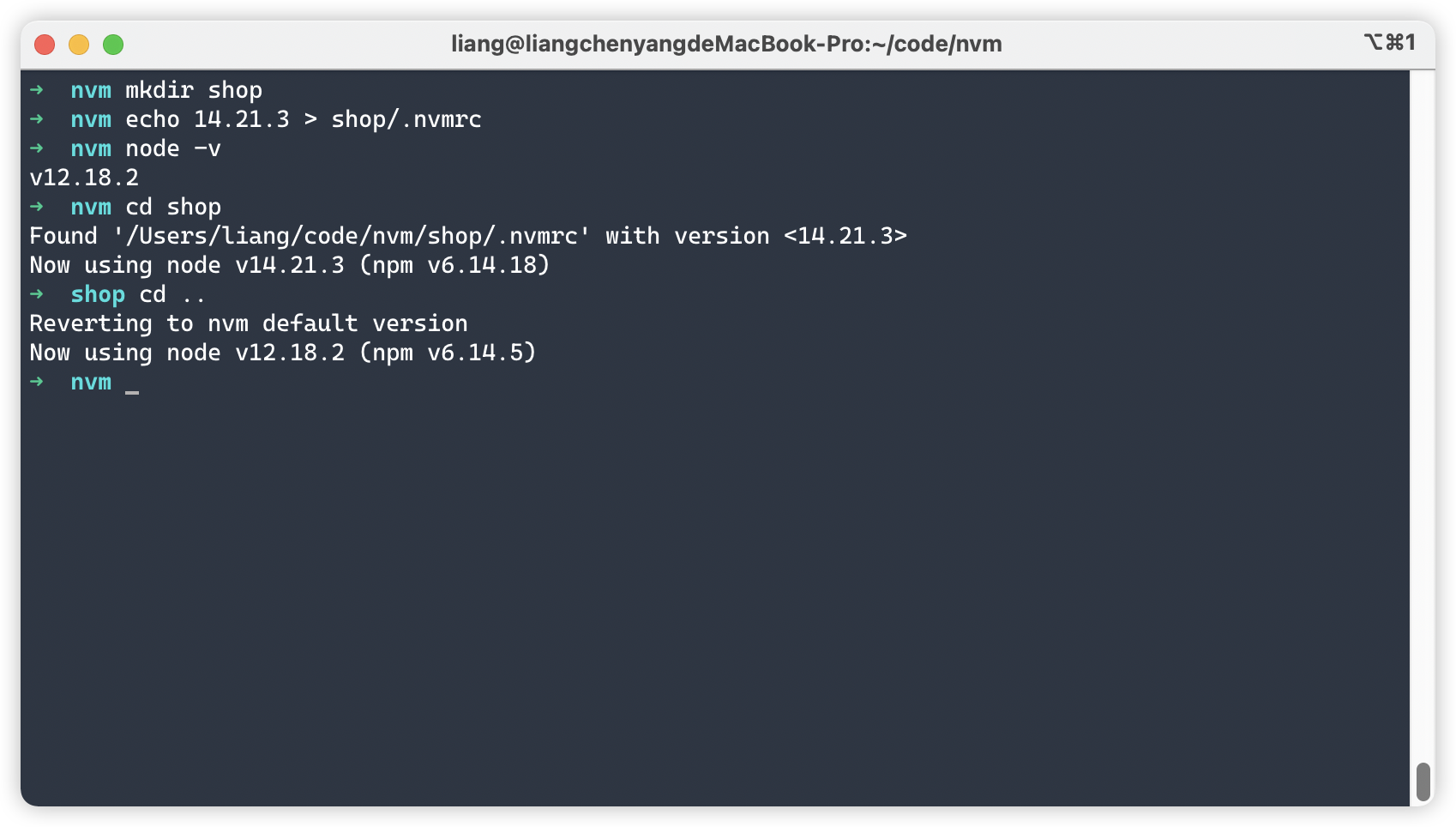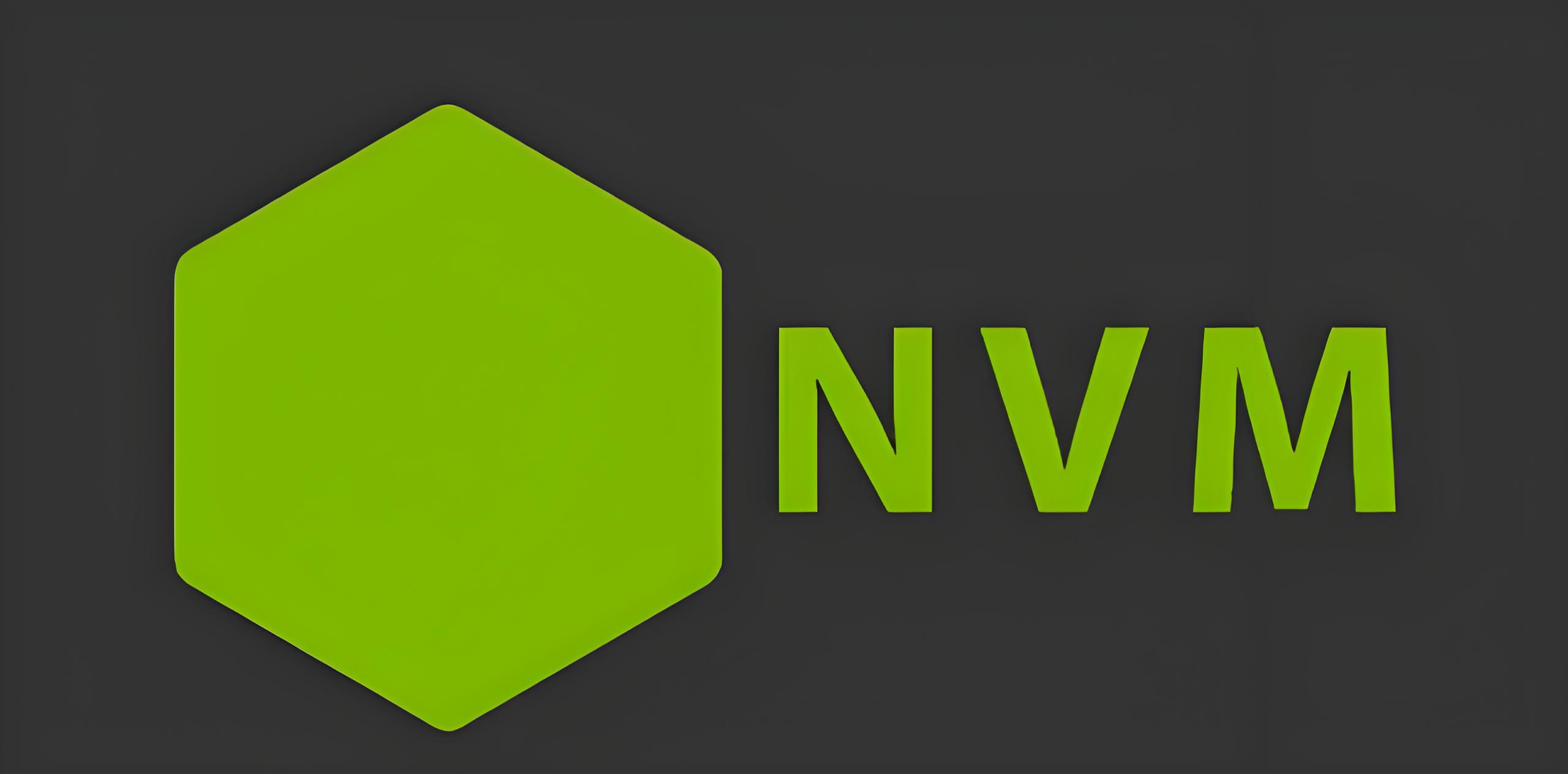工程化之.nvmrc 文件使用详解
当开发多个项目时,每个项目运行环境要求的 node 版本不一样,那么我们就需要给每个项目指定 node 版本,也就是通过终端执行 nvm install 和 nvm use 命令去安装并切换版本。
但是每次都要在终端手动执行命令就很麻烦,特别是项目越来越多的时候,容易忘记切换版本或切换错版本,会导致项目启动不了或运行中有一些错误。
这就需要一个管理 node 版本的方法,自动切换 node 版本,这时 .nvmrc 就该上场了
.nvmrc 的作用:便于切换 node 版本,保证多人开发环境的一致性
.nvmrc 是一个文件,文件内容非常简单,只有一个 nvm 可识别的 node 版本文本内容,比如: v12.18.2,这个文件应该放在项目根目录下,并且不应被 git 忽略
打开终端,进入项目根目录执行以下命令,使用 nvm 可识别的版本号格式即可:
以下命令会将字符串填入指向的文件中并创建,当文件存在时,则会对文件进行重写
echo "12.18.2" > .nvmrc
echo "v12.18.2" > .nvmrc
echo "lts/fermium" > .nvmrc
在有 .nvmrc 文件的目录执行以下命令,会读取并尝试切换 .nvmrc 中的 node 版本
该命令会从当前目录向上遍历目录结构寻找 .nvmrc 文件,在带有 .nvmrc 的目录的任何子目录运行该命令都会起作用
1 | nvm use |
如果 .nvmrc 中的 node 版本已安装,当前终端窗口的 node 将自动切换为该版本
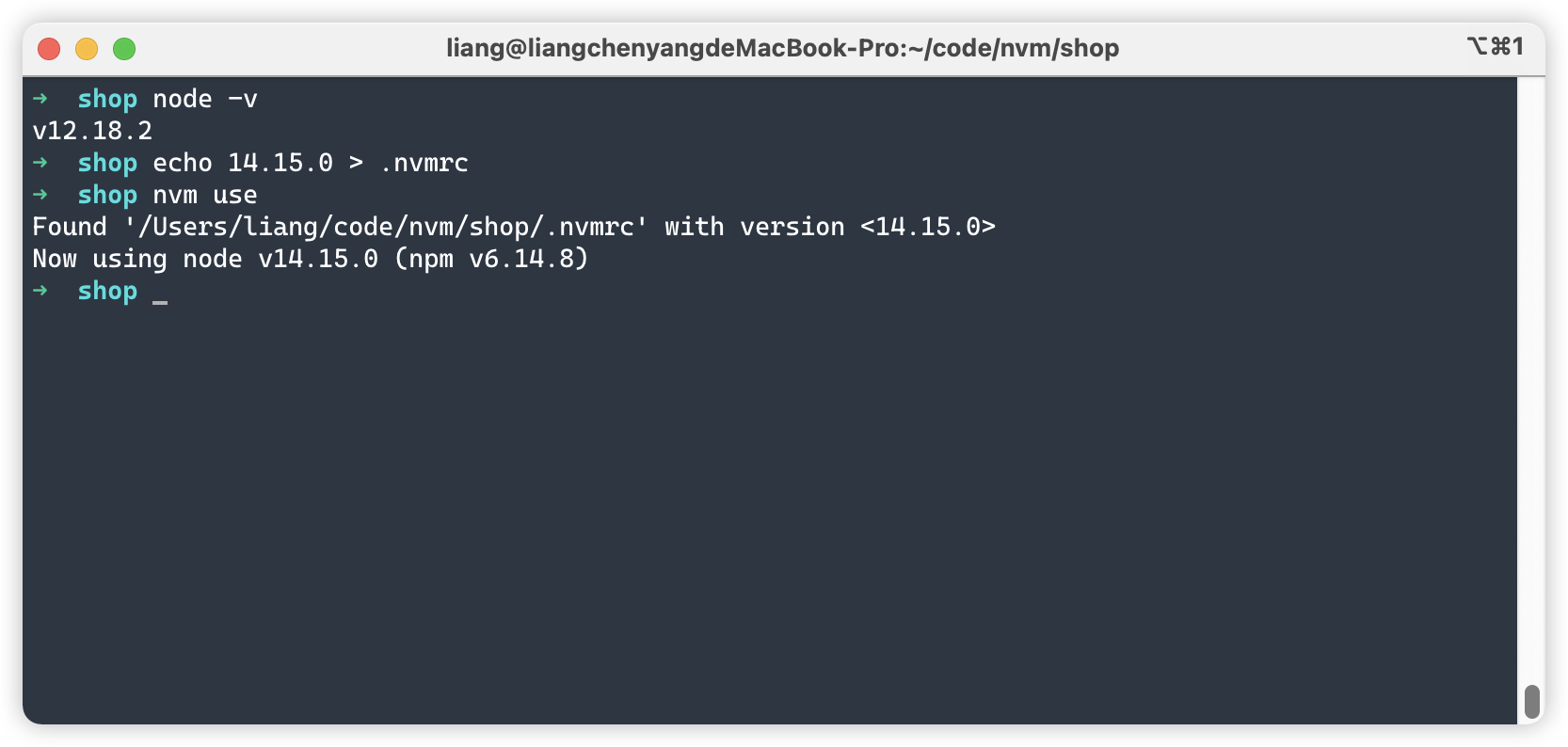
如果 .nvmrc 中的 node 版本没有安装,将会出现以下提示
1 | N/A: version "v14.15.0" is not yet installed. |
接下来使用以下命令,nvm install 不带参数时会从 .nvmrc 中读取 node 版本,如果该 node 版本没有安装,将自动进行下载,下载好后会将当前窗口的 node 切换为此版本。如果该版本已经安装,会跳过下载,只将当前窗口的 node 切换
1 | nvm install |
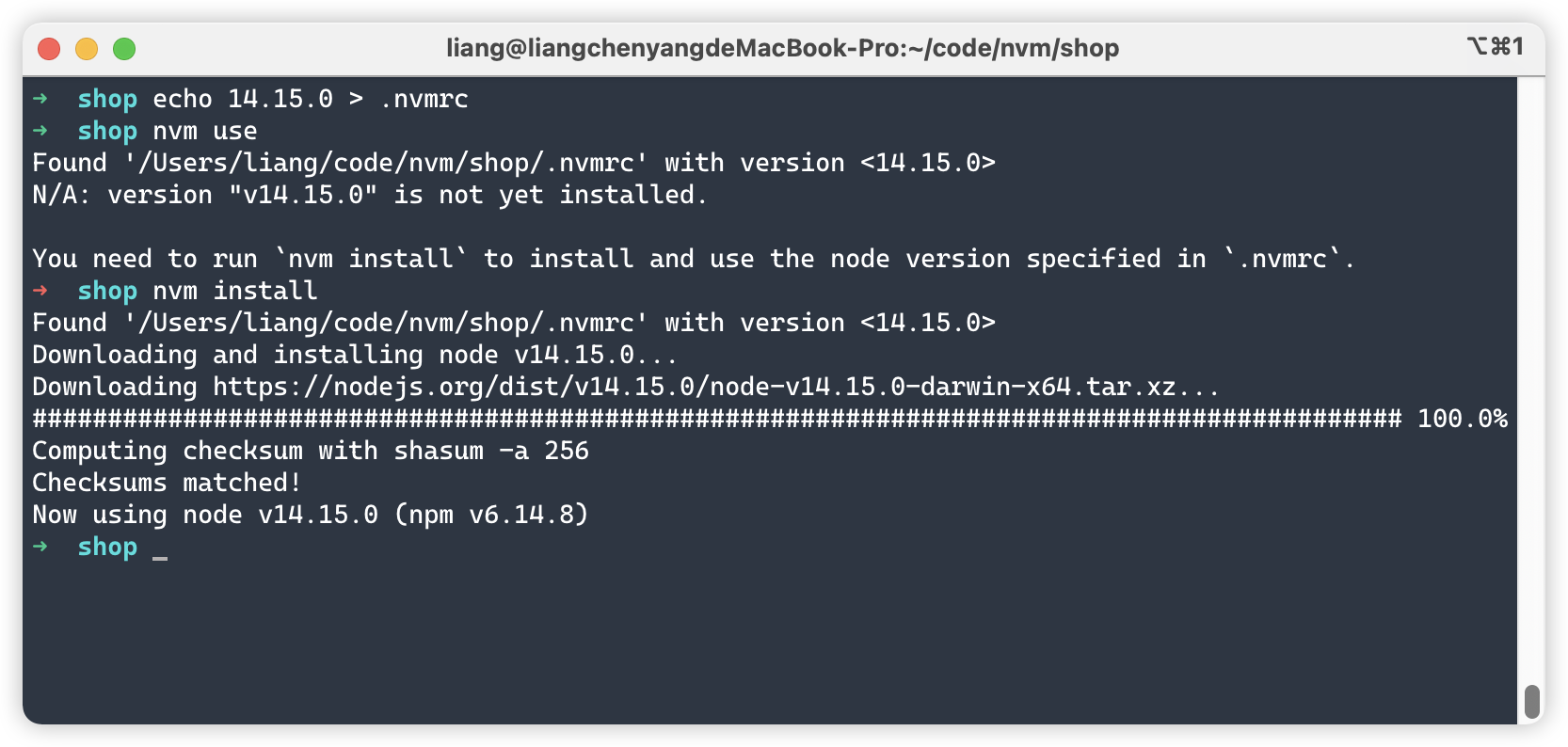
当使用 nvm use 切换版本仍然觉得麻烦,想要打开终端自动切换 node 版本,也可以实现
zsh 终端根据 .nvmrc 文件自动切换 node 版本:
在 $HOME/.zshrc 中添加以下代码后,每次进入一个包含 .nvmrc 文件的目录时自动调用 nvm use
1 | # 温馨提示: 将其放在 nvm 初始化之后 |
编辑好 .zshrc 文件后,执行以下命令使其立即生效
1 | source ~/.zshrc |
效果如下所示,进入一个含有 .nvmrc 文件的目录会自动切换当前窗口的 node 版本,退出目录时自动切换为默认 node 版本